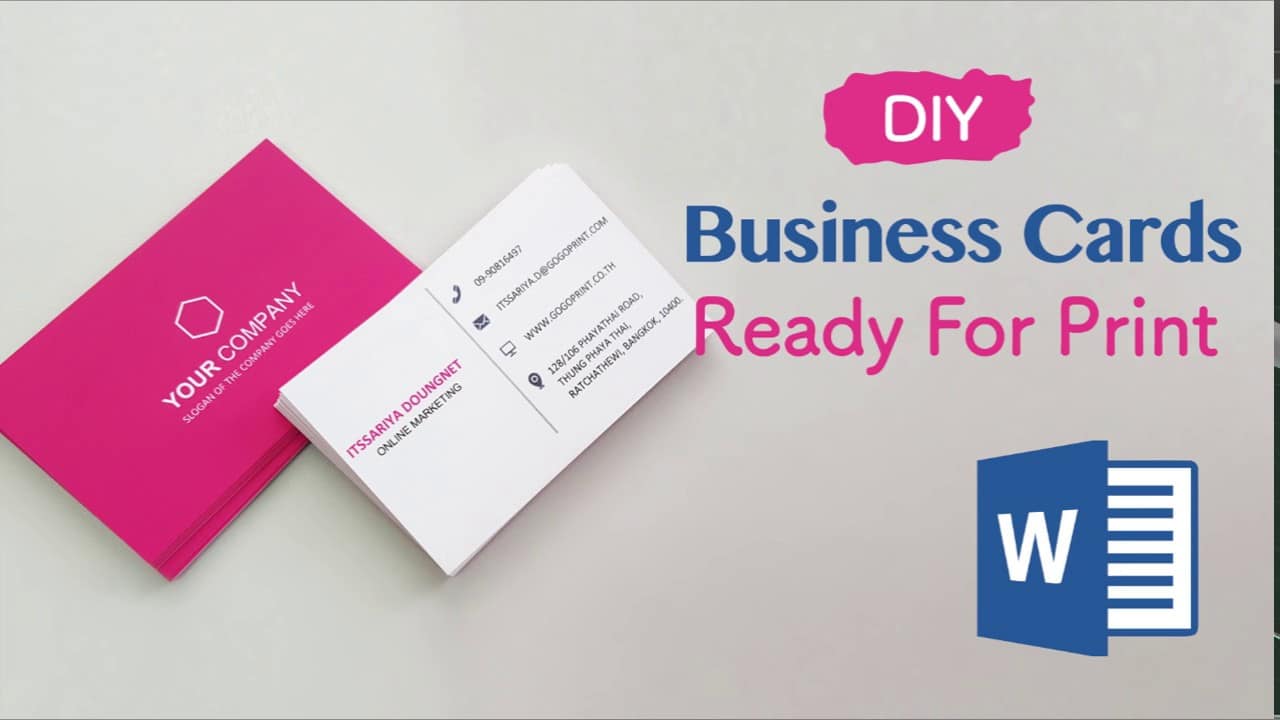904
Pour créer des cartes de visite, Word dispose déjà de nombreux modèles d’impression prêts à l’emploi. Vous pouvez les télécharger et il vous suffit ensuite d’inscrire le nom, le logo et l’adresse de votre entreprise sur les cartes. Vous pouvez lire comment cela fonctionne ici.
MS Word 2016 : créer des cartes de visite dans Word
En MS Word 2016, la procédure est un peu différente:
- Ouvrir un document Word vierge et cliquer sur l’onglet « Fichier » puis sur « Nouveau ».
- Ceci ouvrira la gamme complète des modèles Office.com à votre disposition. Sur le côté droit de l’écran, vous trouverez un aperçu agrandi de chaque modèle.
- Pour afficher rapidement tous les modèles de cartes de visite, saisissez le terme « cartes de visite » dans la barre de recherche. Vous verrez maintenant plus de 50 modèles parmi lesquels vous pourrez choisir celui qui vous convient le mieux.
- Une fois que vous avez fait votre choix, cliquez sur le modèle pour qu’il soit surligné en jaune et appuyez sur le bouton « Télécharger ». Veuillez noter que vous ne pouvez télécharger ces modèles que si votre PC est connecté à Internet au moment du téléchargement.
Entrez les informations dans les cartes de visite
Si vous avez téléchargé l’un des modèles, il s’ouvrira immédiatement sous forme de document Word. Il ne vous reste plus qu’à insérer vos données dans les cartes. Et voici comment vous procédez :
- Il suffit de cliquer sur le texte déjà saisi sur la carte de visite pour ouvrir le champ de texte.
- Vous pouvez désormais inscrire le nom de votre entreprise, son adresse et d’autres détails sur la carte de visite en supprimant le texte type en appuyant au préalable sur le bouton « Supprimer » et en le remplaçant par vos propres données.
Avant d’imprimer, vous pouvez sélectionner la taille et le nombre de cartes de visite dans les paramètres d’impression.